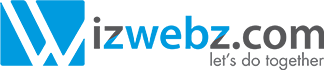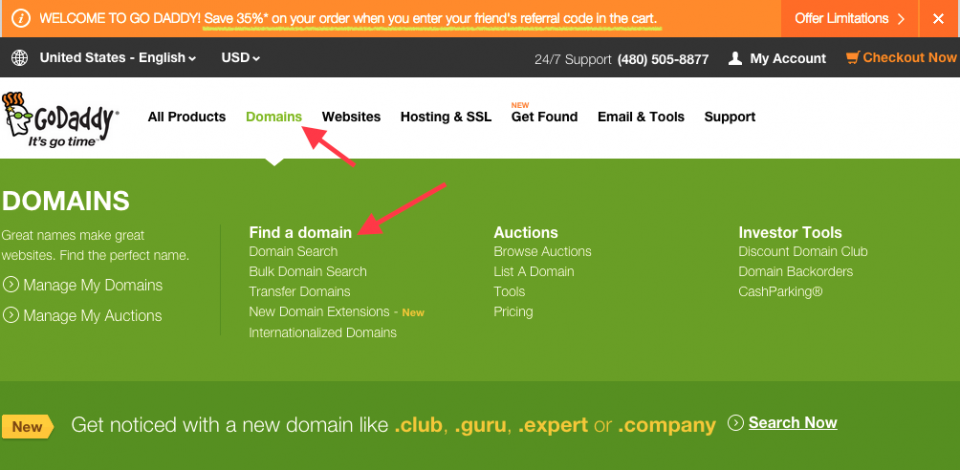Godady được thành lập vào năm 1997, ban đầu nó có tên là Jomax Technologies được sáng lập bởi Bob Parsons, ông là một cựu quân nhân. Năm 1999, Jomax đã tổ chức một buổi Brainstroming để thay đổi tên cho công ty. Ban đầu họ định đặt tên là Big Daddy, nhưng mà tên miền này đã bị mua rồi. Parsons mới nghĩ ra cái tên khác dễ nhớ, thú vị và độc đáo hơn, đó chính là GoDaddy ngày nay.
Sau nhiều năm phát triển thì hiện tại Godaddy đã trở nhà một nhà cung cấp dịch vụ đăng ký tên miền lớn nhất thế giới với hơn 12 triệu khách hàng và hơn 57 triệu domain đang được Godaddy quản lý.
#Cách đăng ký tên miền
Trong bài viết giới thiệu về Domain và Hosting thì tôi cũng có giới thiệu về Godaddy. Bạn có thể xem lại bài viết đó tại đây. Cách thức đăng ký thì cũng đơn giản thôi các bạn. Chỉ cần có một thẻ Credit Card hoặc tài khoản Paypal là mọi thứ suôn sẻ thôi.
Lưu ý: nếu bạn có sử dụng mã khuyến mãi $0.99 thì nó sẽ không cho phép bạn thanh toán bằng paypal mà phải dùng CC để thanh toán. Vì ngăn chặn trường hợp một người dùng 1 CC đăng ký nhiều domain qua paypal.
Bây giờ các bạn có thể vào godaddy với liên kết bên dưới này, bạn sẽ được giảm giá đến 35% khi mua bất kỳ sản phẩm nào trên Godaddy. Hoặc dùng mã giảm giá WOWManGo bạn cũng sẽ được giảm giá 35% trên đơn hàng của mình.
Khi vào liên kết phía trên thì bạn sẽ thấy được cái thông báo màu vàng trên đầu website. Sau đó các bạn vào menu Domain > Find a Domain
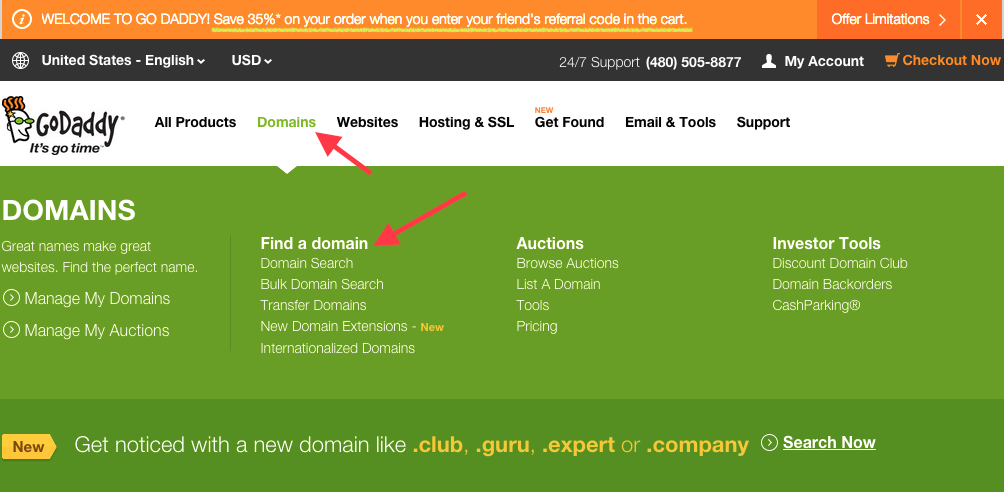
Gõ tên domain mình cần mua vào và bấm search. Nếu như tên miền mà mình tìm kiếm còn khả dụng thì bạn có thể bấm Select sau đó Continute to Cart để tiến hành chuẩn bị checkout.
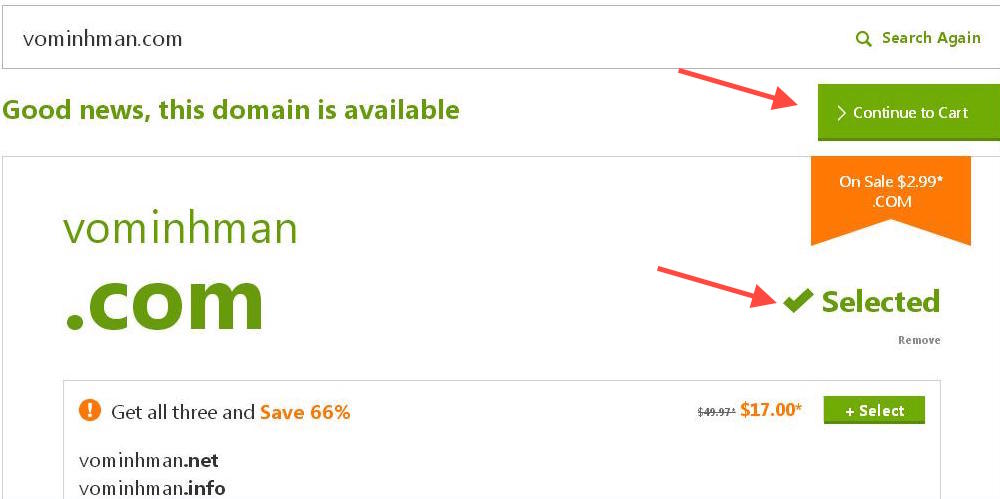
Trước khi qua đó sẽ có thêm một bước quãng cáo và nó giới thiệu một số tính năng hỏi bạn có muốn mua không. Cứ vậy thôi, không mua và bấm tiếp tục vào Continute to Cart để sang trang Cart.
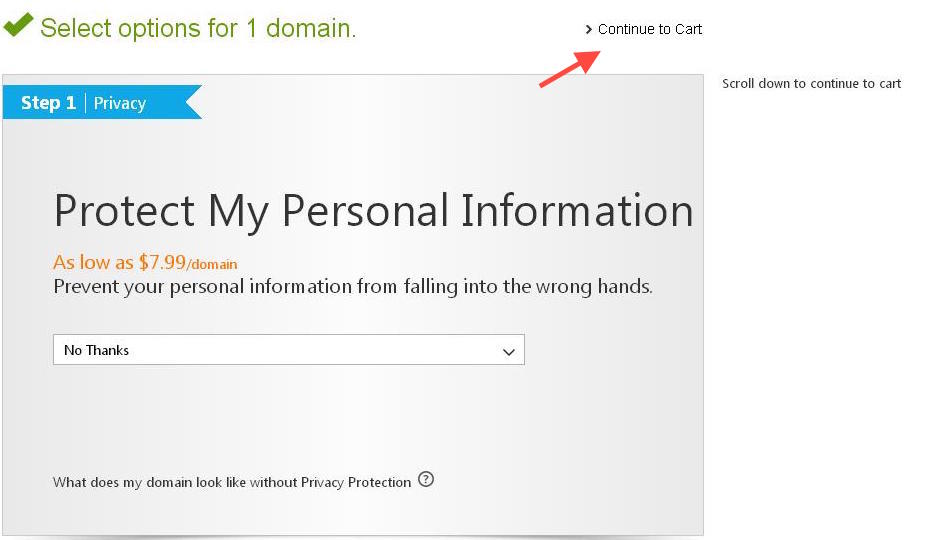
Kéo xuống cuối bạn sẽ thấy cái mục nhập Promo code. Các bạn nhập vào WOWManGo để được giảm giá 35% nhé. Bấm tiếp vào Proceed to Checkout để tiến hành chọn phương thức thanh toán.
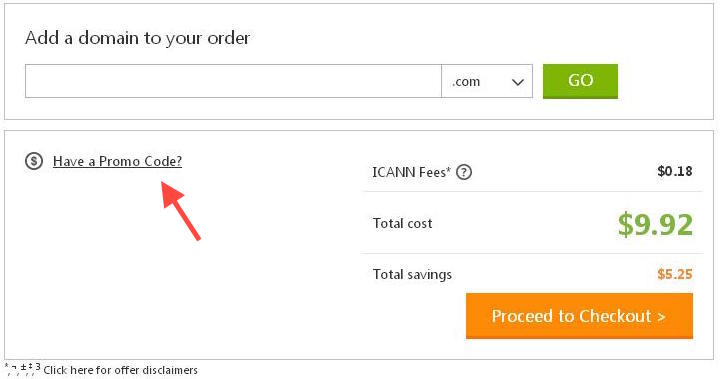
Nếu bạn đã có tài khoản thì đăng nhập, nếu là khách hàng mới thì có thể đăng ký tài khoản mới để dùng. Sau khi đăng ký/đăng nhập xong thì các bạn sẽ vào phần nhập thông tin thanh toán. Có nhiều phương thức thanh toán nhưng Visa và Paypal là hai phương thức có phổ biến và có lẽ phù hợp nhất với các bạn ở Việt Nam.

Sau khi điền xong thì nhấp vào Place your order để thanh toán. Nếu thành công thì nó sẽ thông báo cho bạn, nếu không thì sẽ báo lỗi. Nhưng mà tới bước này thì phần lớn là do nhập sai thông tin của thẻ hoặc thẻ hết tiền thôi.
Sau khi đăng ký xong domain rồi thì mình có thể tiến hành đăng ký tiếp hosting/vps để dùng. Bạn có thể tham khảo bài viết này để mua cho mình một hosting hoặc vps ưng ý.
– Domain hosting là gì?
– Hướng dẫn cách cấu hình DNS trên Godaddy
– Hướng dẫn cách tạo VPS tại Digital Ocean